Windows10コンピューターでグラフィックシステムを初期化できませんでした
ゲームを実行しようとしているときに、特にAge of Empiresで、グラフィックシステムを初期化できませんでしたというエラーメッセージが表示された場合 、その後、この投稿はあなたを助けることを目的としています。この投稿では、この問題の修正を試みることができる最も適切な解決策を提供します。
この問題が発生すると、次の完全なエラーメッセージが表示されます。
グラフィックシステムを初期化できませんでした。ビデオカードとドライバがDirectDrawと互換性があることを確認してください。
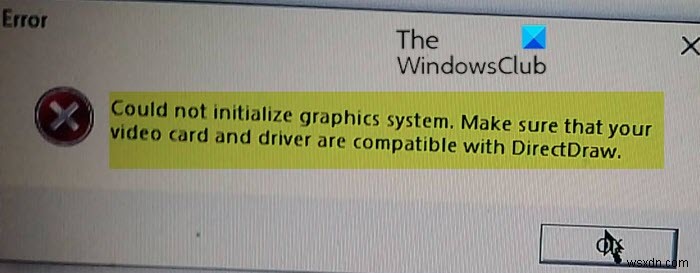
DirectDraw は、MicrosoftのDirectXAPIの一部であった非推奨のAPIです。最高のパフォーマンスが重要なアプリケーションでグラフィックをレンダリングするために使用されます。 DirectDrawを使用すると、アプリケーションをフルスクリーンで実行したり、他のほとんどのMicrosoftWindowsアプリケーションなどのウィンドウに埋め込んだりすることもできます。 DirectDrawは、クライアントのコンピューターで利用可能であり、ビデオメモリへの直接アクセスを許可する場合、ハードウェアアクセラレーションを使用します。
グラフィックシステムを初期化できませんでした
このDirectDrawの問題に直面した場合は、以下の推奨ソリューションを順不同で試して、問題の解決に役立つかどうかを確認できます。
- グラフィックドライバを更新する
- DirectXを手動でインストールする
- 互換モードでソフトウェアを実行する
- 画面の解像度設定を変更する
リストされている各ソリューションに関連するプロセスの説明を見てみましょう。
1]グラフィックドライバを更新します
ドライバーは、コンピューターのハードウェアとオペレーティングシステム、プログラム、およびアプリの間の通信を処理します。したがって、グラフィックドライバが古くなっているか破損していると、プログラムの実行に失敗し、問題が発生する可能性があります。
グラフィックドライバは、バグを修正し、新しい機能を追加し、新しいPCゲームのパフォーマンスを向上させるために定期的な更新が必要なため、ゲームエクスペリエンスを向上させるために、常にグラフィックドライバを更新する必要があります。とりわけ、将来さまざまなクラッシュの問題にぶつかるのを防ぐことができます。
読む :Windows用のドライバーはどこでダウンロードできますか?
2]DirectXを手動でインストールする
このソリューションでは、DirectXを手動でダウンロードしてインストールし、それが問題の解決に役立つかどうかを確認する必要があります。
3]ソフトウェアを互換モードで実行します
このソリューションでは、ソフトウェアを互換モードで実行し、グラフィックシステムを初期化できなかったかどうかを確認する必要があります。 問題は解決されます。それ以外の場合は、次の解決策に進みます。
4]画面の解像度設定を変更する
このソリューションでは、Windows 10コンピューターの画面解像度と表示設定を変更し、問題が解決するかどうかを確認する必要があります。
これらのソリューションはどれでもうまくいくはずです!
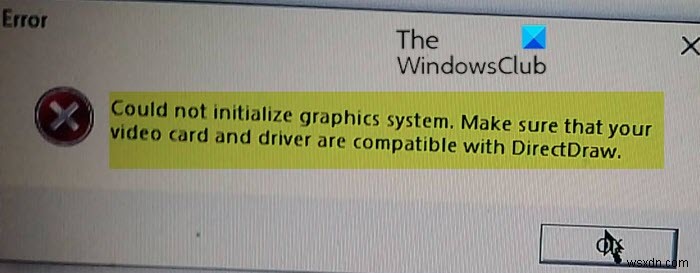
-
修正:オペレーティングシステムが見つからないWindows 10
かなりの数のWindowsユーザーが、Windows 10コンピューターをリセットまたは更新した後、プロセスの途中でフリーズし、強制的に再起動すると、ブルースクリーンが表示され、「オペレーティングシステムは見つかりません。オペレーティングシステムが含まれていないドライブをすべて切断してみてください。 ctrl + alt+delを押して再起動します。」 Windows 10コンピューターをリセットまたは更新してもオペレーティングシステムが削除されないため、これは非常に衝撃的です。つまり、このブルースクリーンはまったく表示されないはずです。このような場合、ユーザーが再起動した回数に関係なく、コン
-
修正:Windowsで「指定された手順が見つかりませんでした」
Windows10および11オペレーティングシステムで「指定された手順が見つかりませんでした」というエラーに直面しているというユーザーからの報告がかなりあります。この特定のエラーは、多くの場合、レジストリエントリの破損、マルウェア、一般的な破損エラー、プログラムの誤ったインストール、および古いWindowsオペレーティングシステムが原因で発生します。 これらのエラーのいずれかに直面している場合は、他の複数のユーザーに有効なトラブルシューティング方法のリストをまとめました。状況に最も適したものを使用してください。 SFCスキャンを実行する Windows OSには、損傷が発生した場合
